
Nabídka „Odeslat do“ existuje již od Windows 95; tak dlouho na to mnoho uživatelů mohlo zapomenout. Možná to nevíte, ale můžete použít „Odeslat do“ k inteligentnímu přenosu souborů do zařízení Android.
Co máme na mysli pod pojmem „chytře“? Když použijete „Odeslat do“ k vložení souborů do telefonu nebo tabletu Android, nebudou jednoduše umístěny do kořenové složky vašeho úložiště. Místo toho budou zkopírovány do složky nejvhodnější pro daný typ souboru.
Než se to stane, musíte udělat pár věcí. Nejprve budete muset telefon připojit pomocí kabelu USB, aby jej systém Windows rozpoznal a připojil v Průzkumníku souborů. Váš telefon musí být také v režimu protokolu přenosu médií (MTP). Pokud si nejste jisti, co to znamená, přečtěte si prosím tento článek, který vysvětluje vše, co potřebujete vědět o přenosových protokolech USB .
Pokud také připojíte telefon nebo tablet k počítači, je v režimu MTP a stále se neobjevuje v Průzkumníku souborů, může se jednat o problém s ovladačem. Udělejte si chvilku podívejte se na tento článek, který vysvětluje, jak přimět vaše zařízení Android k zobrazení v Průzkumníku souborů .
Odeslat Odeslat
Pokud jste nějakou dobu používali Windows, pravděpodobně víte, že nabídka „Odeslat do“ je stará funkce. V zásadě platí, že když kliknete pravým tlačítkem na soubor nebo soubory v Průzkumníku souborů, můžete použít nabídku „Odeslat“ ke zkopírování souborů do doporučeného cíle.
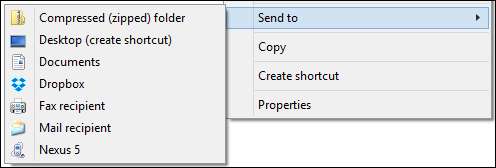
S funkcí „Odeslat komu“ můžete udělat hodně. Například vy můžete přizpůsobit nabídku „Odeslat do“ , nebo ty může do něj přidávat položky . Vy můžete dokonce přidat svůj OneDrive , abyste mohli snadno ukládat soubory do cloudu.
Jde o to, že pokud jste veterán Průzkumníka souborů, pak by nabídka „Odeslat“ měla být starý klobouk, a pokud máte tendenci vyhýbat se Průzkumníkovi souborů, pak o něm víte vše.
O těchto „chytrých“ přenosech systému Android
Za předpokladu, že bylo vše v pořádku, když jste připojili zařízení Android, bude připojeno jako jednotka v Průzkumníku souborů.
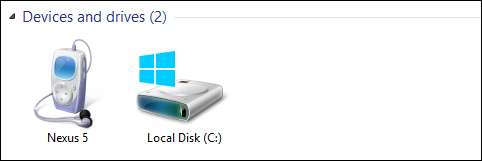
Poklepáním na zařízení (Nexus 5 na snímku obrazovky) a poté na „Interní úložiště“ zobrazíte jeho strukturu složek.
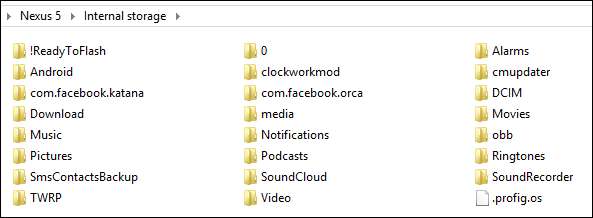
Většina těchto věcí není důležitá nebo je používána Androidem, takže si s tím nemusíte dělat starosti. Chceme si všimnout složek Hudba, Obrázky a Video. Pokud použijete „Odeslat do“ pro hudební soubory (.MP3s), obrázky (.JPG, .PNG) a video soubory (obvykle .MP4 nebo .AVI), budou automaticky směrovány do příslušné složky.
Ukážeme vám, co máme na mysli. Tady je složka se třemi různými typy souborů, je tu nějaká hudba, několik typů videí a obrázků.
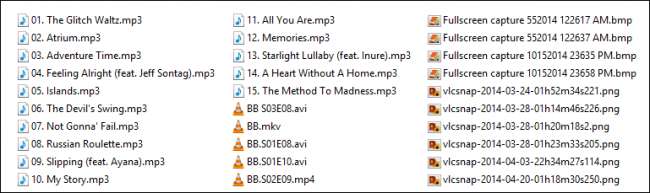
Vybereme, klikneme pravým tlačítkem (nebo klikneme pravým tlačítkem) a klikneme na „Odeslat do -> Nexus 5.“
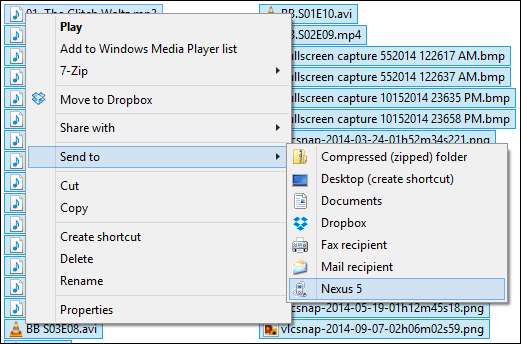
Dialogové okno Kopírovat do zařízení je velmi důležité. Vysvětluje to, že vaše mediální soubory budou „převedeny a zkopírovány do správného umístění.“ Chcete kliknout na „Ano (doporučeno)“, protože pokud zvolíte „Ne“, všechny vaše soubory se zkopírují do kořenové složky interního úložiště zařízení.
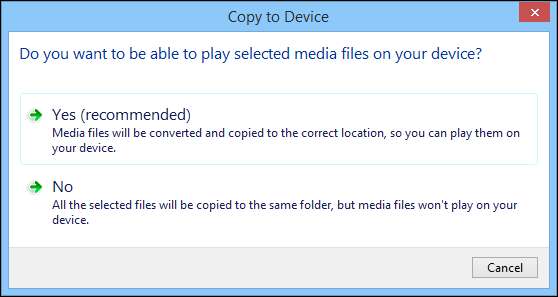
Dále se pravděpodobně zobrazí dialog pro potvrzení kopírování; klikněte na „Ano“. Pokud na tuto otázku nechcete odpovídat, doporučujeme zaškrtnout políčko „Udělat to pro všechny soubory“ v levém dolním rohu.
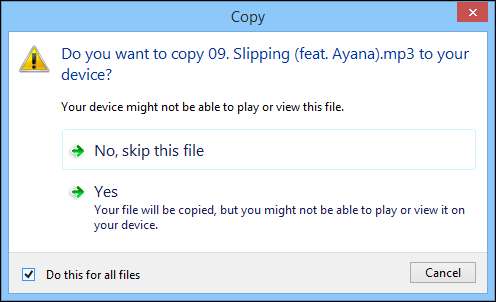
Po dokončení kopírování souborů pokračujte v kontrole jedné z výše zmíněných složek souborů a uvidíte, že vaše soubory byly přeneseny přesně.
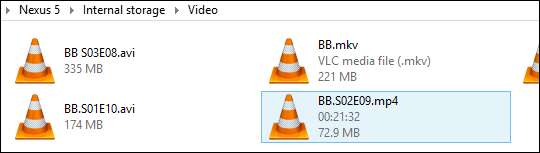
Ještě lépe, když otevřete svou oblíbenou mediální aplikaci, uvidíte právě zkopírované soubory. Například je budete moci zobrazit v aplikaci pro fotografie.
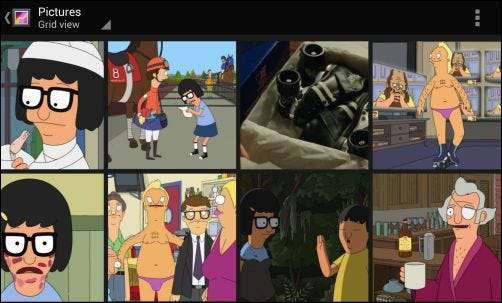
Nebo pokud máte vybraný videopřehrávač, měl by se okamžitě objevit v jeho knihovně.
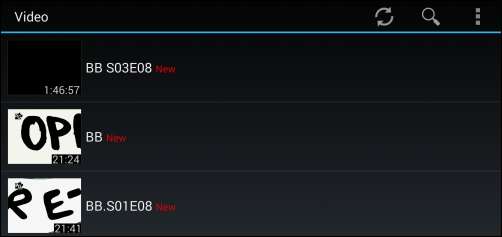
Až budete hotovi, můžete zařízení odpojit od počítače, abyste věděli, že vaše mediální soubory jsou ve správných složkách, a můžete je snadno zobrazit pomocí své oblíbené aplikace!
Použití tohoto tajného napájení „Odeslat do“ může výrazně snížit dobu, kterou strávíte přenosem souborů. Nejlepší ze všeho je, že nemusíte vybírat pouze soubory, můžete také kliknout pravým tlačítkem a přenést celé složky a budou zkopírovány správně, neporušené.
Jaký je váš preferovaný způsob přenosu souborů? Znáte rychlejší nebo efektivnější metodu? Prosím, ozvěte se v diskusním fóru a dejte nám vědět!







